Iš naujo įdiegus garso tvarkykles, dažniausiai „Windows“ išsprendžia visas su garsu susijusias problemas. Yra du pagrindiniai būdai, kuriais galite iš naujo įdiegti garso tvarkykles savo kompiuteryje.
Prieš eidami į priekį, atkreipkite dėmesį į garso tvarkyklės teikėją ir versiją, kad galėtumėte lengvai Atsisiųskite juos iš gamintojo svetainės, kai turėsite juos įdiegti dar kartą pašalinimas.
Kaip sužinoti garso tvarkyklių tiekėją ir versiją
1. Pradžios meniu paieškos juostoje įveskite įrenginių tvarkyklė ir pataikė Įveskite Raktas.
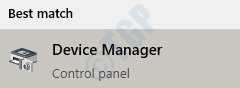
2. Toliau išplėskite sakinį Garso, vaizdo ir žaidimų valdikliai. Tada dešiniuoju pelės mygtuku spustelėkite ant jūsų garso įrašasvairuotojas ir tada spustelėkite Savybės variantą.
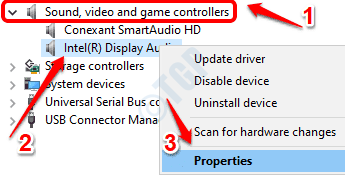
3. Dabar spustelėkite Vairuotojas skirtuką. Iš čia užsirašykite Vairuotojo teikėjas ir Vairuotojo versija kaip parodyta paveikslėlyje žemiau.
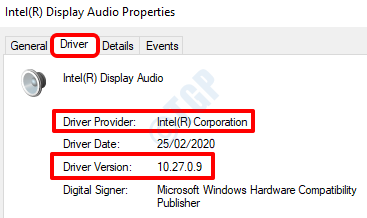
Užrašę garso tvarkyklės tiekėją ir versiją, galite tęsti pašalinimo procesą, kaip aprašyta bet kuriame iš toliau pateiktų 2 būdų:
1 metodas: iš naujo įdiekite garso tvarkyklę iš įrenginių tvarkytuvės
1. Nuo pradžios meniu paieškos juosta „Device Manager“ rezultatus, spustelėkite parinktį Įrenginių tvarkytuvė ją paleisti.
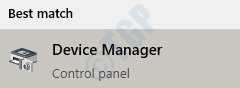
2. Suraskite ir išplėskite skyrių Garso, vaizdo ir žaidimų valdikliai. Tada dešiniuoju pelės mygtuku spustelėkite garso tvarkyklę ir spustelėkite parinktį Pašalinkite įrenginį.

3. Kai atsidarys langas Uninstall Device UAC, spustelėkite Pašalinti mygtuką.
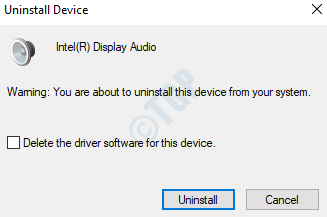
4. Iš naujo paleiskite mašiną kai procesas bus baigtas.
5. Kai sistema paleidžiama, ji turėtų automatiškai atsisiųsti visas trūkstamas tvarkykles, įskaitant ką tik pašalintą tvarkyklę.
Tačiau visada geriau atlikti aparatūros pakeitimų paiešką pačiame „Device Manager“ lange. Už tai iš Įrenginių tvarkytuvė langas, dešiniuoju pelės mygtuku spustelėkite ant jūsų mašinos pavadinimas ir tada spustelėkite Ieškokite aparatūros pakeitimų variantą. Tai tikrai turėtų grąžinti visus trūkstamus tvarkykles į savo sistemą.
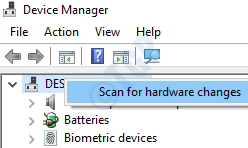
6. Jei iš naujo paleidus langus ir ieškant aparatūros pakeitimų neįdiegiama garso tvarkyklė, tada galite atsisiųskite garso tvarkyklę iš gamintojo svetainės naudodami tvarkyklės versijos teikėjo pavadinimą ir versiją, kurią užsirašėte pradžioje, naudodami skyrių Kaip sužinoti garso tvarkyklės tiekėją ir versiją.
Jei nesuprantate, kaip atsisiųsti teisingą tvarkyklę iš gamintojo svetainės, perskaitykite mūsų straipsnį šia tema Rasti tinkamą tvarkyklę, suderinamą su „Windows 10“ nešiojamojo kompiuterio modeliu?
2 metodas: iš naujo įdiekite garso tvarkyklę valdymo pulte
1. Įrašykite appwiz.cpl Windows meniu Pradėti meniu paieškos juosta ir paspauskite Įveskite Raktas. Tai atvers valdymo pulto langą Programos ir funkcijos.
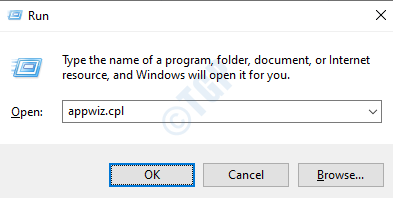
2. Dabar jūs turite rasti savo garso tvarkyklė įrašas iš programinės įrangos sąrašo. Aptikęs, dešiniuoju pelės mygtuku spustelėkite ant jo ir spustelėkite Pašalinti variantą arba galite spustelėti Pašalinimo mygtukas viršuje pasirinkę garso tvarkyklės įrašą.
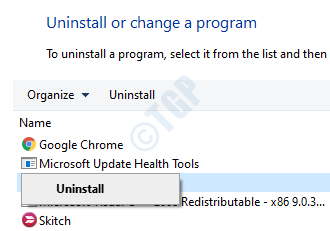
3. Kai pašalinimas bus baigtas, paleiskite mašiną iš naujo kad trūkstami tvarkyklės būtų įdiegti automatiškai. Arba, kaip paaiškinta ankstesniame metode, galite atsisiųsti garso tvarkyklę iš gamintojo svetainės ir dukart spustelėkite vykdomąjį failą, kad jį įdiegtumėte rankiniu būdu.
Prašome komentaruose palikti, ar pavyko sėkmingai iš naujo įdiegti garso tvarkyklę „Windows 10“.